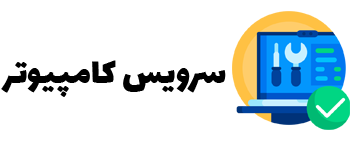اگر حس میکنید کامپیوتر یا لپتاپ کند شده و زمان زیادی طول میکشد تا ویندوز بالا بیاید یا برنامهها اجرا شوند، وقتش رسیده به فکر ارتقاء هارد دیسک به SSD باشید! یکی از بهترین و بهصرفهترین راهها برای افزایش سرعت و عملکرد سیستم، تعویض هارد دیسک (HDD) با درایو حالت جامد (SSD) است.
با این کار، سیستمعامل در چند ثانیه بوت میشود، فایلها سریعتر کپی میشوند و اجرای برنامهها به مراتب روانتر خواهد بود.مجموعه سرویس کامپیوتر تهران با سالها تجربه در زمینهی خدمات تعمیرکامپیوتر وخدمات سختافزاری و نرمافزاری، ارتقاء هارد دیسک به SSD را با دقت، سرعت و تضمین کیفیت برای شما انجام میدهد.
فهرست مطالب
چرا باید ارتقاء هارد دیسک به SSD انجام شود؟
۱. سرعت خیرهکننده
SSDها برخلاف HDDها هیچ قطعهی مکانیکی ندارند و از حافظهی فلش استفاده میکنند. همین ویژگی باعث میشود سرعت خواندن و نوشتن اطلاعات چند برابر بیشتر شود.
نتیجه؟ ویندوز شما بهجای چند دقیقه، در چند ثانیه بالا میآید!
۲. دوام و مقاومت بالا
بهدلیل نداشتن قطعات متحرک، SSDها در برابر ضربه و لرزش بسیار مقاومترند. اگر لپتاپ دارید، این موضوع واقعاً یک امتیاز بزرگ است.
۳. مصرف انرژی کمتر
SSDها انرژی کمتری نسبت به هاردهای معمولی مصرف میکنند. در نتیجه باتری لپتاپ دیرتر خالی میشود و مدت بیشتری میتوانید بدون شارژ کار کنید.
۴. عملکرد بیصدا
از صدای چرخش دیسکها خبری نیست! SSDها کاملاً بیصدا کار میکنند و محیطی آرامتر فراهم میکنند.

مراحل اصلی ارتقاء از HDD به SSD
۱. انتخاب SSD مناسب
پیش از خرید، بررسی کنید که نوع اتصال (SATA یا M.2) و اندازهی فیزیکی (مثلاً ۲.۵ اینچ) با مادربرد و کیس شما هماهنگ باشد.
در سیستمهای قدیمیتر معمولاً SSDهای SATA گزینهی مناسبتری هستند.
۲. پشتیبانگیری از اطلاعات
این مرحله را جدی بگیرید!
قبل از هر اقدامی، تمام فایلهای مهم خود را روی هارد اکسترنال یا فضای ابری ذخیره کنید تا در صورت بروز خطا، اطلاعاتتان امن بماند.
۳. انتقال اطلاعات (کلون کردن)
برای اینکه مجبور به نصب مجدد ویندوز و نرمافزارها نشوید، میتوانید هارد قدیمی را بهصورت کامل به SSD کلون (Clone) کنید.
نرمافزارهایی مانند Macrium Reflect یا EaseUS Todo Backup این کار را بهراحتی و مرحلهبهمرحله انجام میدهند.
۴. نصب فیزیکی SSD
در کیسهای رومیزی، کافی است هارد قبلی را جدا کرده و SSD را با همان کابلها متصل کنید.
در لپتاپها هم معمولاً با باز کردن درِ پشتی و جایگزین کردن درایو، کار تمام میشود.
۵. تنظیمات BIOS/UEFI
بعد از نصب، وارد تنظیمات BIOS شوید و SSD را بهعنوان درایو اصلی بوت انتخاب کنید تا سیستم از روی آن اجرا شود.
نرمافزارهای پیشنهادی برای کلون کردن HDD به SSD
اگر قصد دارید سیستم عامل و تمام فایلها را بدون دردسر به SSD منتقل کنید، این ابزارها گزینههای مطمئنی هستند:
• Macrium Reflect Free Edition – ساده، دقیق و بسیار محبوب برای کلون کردن کل سیستم.
• EaseUS Todo Backup Free – رابط کاربری گامبهگام، عالی برای کاربران تازهکار.
• AOMEI Partition Assistant Standard – مناسب برای مدیریت پارتیشنها و انتقال ویندوز به SSD.
چرا سرویس کامپیوتر تهران؟
با ارتقاء هارد دیسک به SSD توسط سرویس کامپیوتر تهران، میتوانید سرعت سیستمتان را چند برابر کنید و تجربهی کاری روانتر و لذتبخشتری داشته باشید. برای مشاوره یا رزرو سرویس، همین حالا با ما تماس بگیرید. یا در واتساپ پیام دهید تا کارشناسان ما راهنماییتان کنند.